大家好,这期教大家如何查看电脑的品牌及型号 。
有粉丝问我说,为什么我看不到我的电脑品牌和型号呢?
其实,我想说的是你根本就没看吧,如果真的想看还是很简单的 。
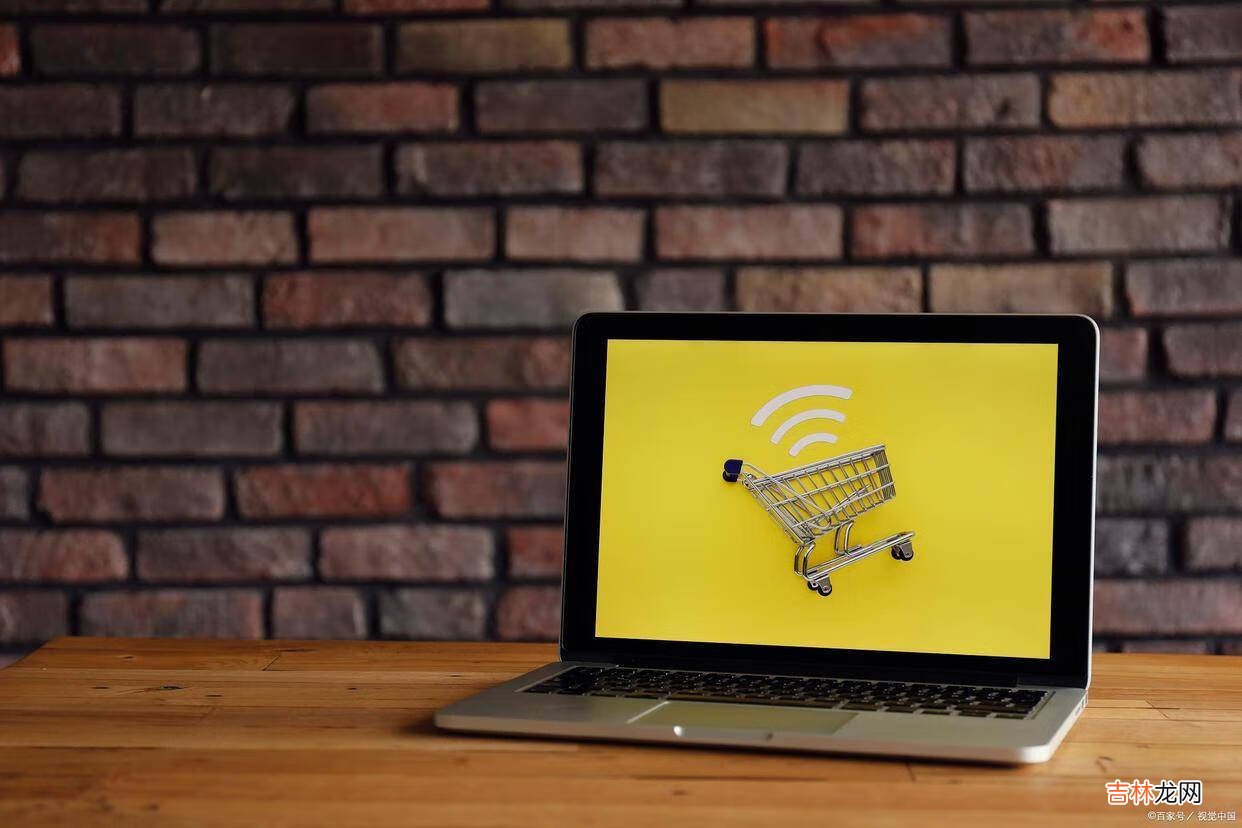
文章插图
那么,究竟如何查看自己的电脑品牌型号呢?
【电脑配置参数查询方式 怎么查看电脑型号品牌】一、DirectX诊断工具查看
1.按win+r,在运行里输入dxdiag
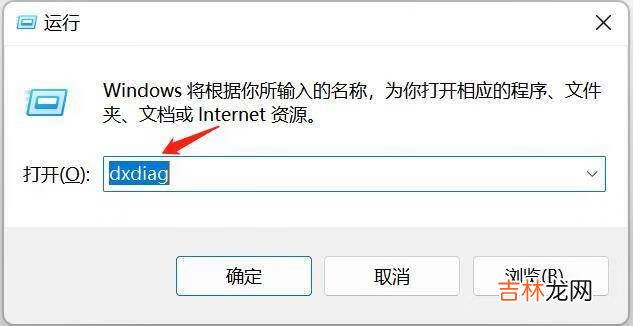
文章插图
2.在DirectX诊断工具对话框中可以清楚的看到计算机的品牌及型号 。

文章插图
二、电脑机身背面或者侧面标签查看
只要查看一下电脑的机身背面或者侧面标签即可找到品牌及型号 。

文章插图
三、电脑管家查看
1.双击打开电脑自带的电脑管家 。

文章插图
2.点击硬件信息即可查看到品牌及型号 。

文章插图
以上就是三种常用的查看电脑品牌和型号的方式,大家还有什么好的查看电脑品牌和型号的方法欢迎留言交流!
好了,本期的电脑查看品牌和型号的小技巧就分享到这里,我们下期再见!
经验总结扩展阅读
- 电脑显卡有问题的修复 笔记本电脑显卡坏了怎么办
- 电脑重装系统简单又快速的办法 笔记本电脑系统一键重装怎么操作
- 电脑系统的选择 老电脑win7和win10哪个好用
- 电脑安装声卡驱动的步骤 在线声卡驱动程序
- 英朗2017款销量火爆 配置提升是关键
- 重生细胞手游手机什么配置能玩
- 看电脑手机用啥眼镜防护
- 买电脑的时候要按照什么判断哪种好?
- nba2k14怎么花式扣篮(nba2k14扣篮参数)
- MD5校验错误,是怎么回事(电脑md5校验失败怎么办)












